文字和背景的颜色搭配实例ppt课件
- 格式:ppt
- 大小:753.00 KB
- 文档页数:12





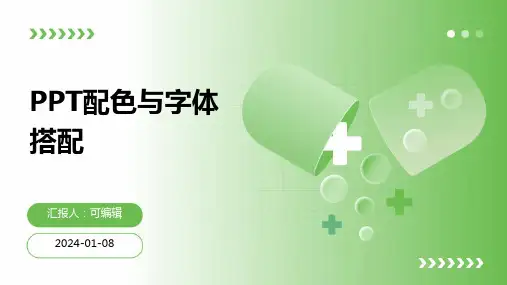
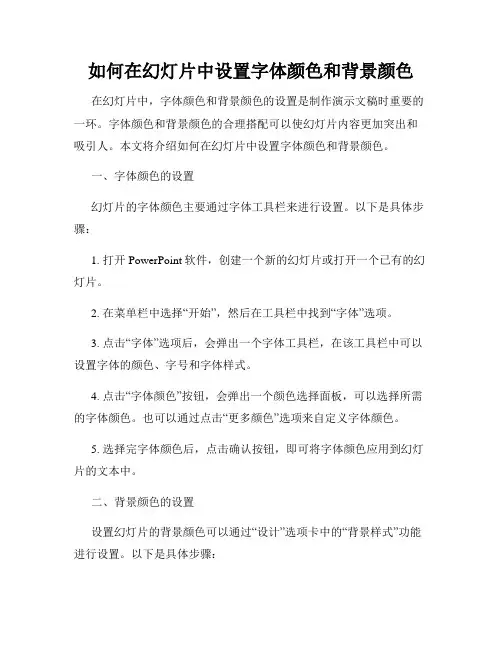
如何在幻灯片中设置字体颜色和背景颜色在幻灯片中,字体颜色和背景颜色的设置是制作演示文稿时重要的一环。
字体颜色和背景颜色的合理搭配可以使幻灯片内容更加突出和吸引人。
本文将介绍如何在幻灯片中设置字体颜色和背景颜色。
一、字体颜色的设置幻灯片的字体颜色主要通过字体工具栏来进行设置。
以下是具体步骤:1. 打开PowerPoint软件,创建一个新的幻灯片或打开一个已有的幻灯片。
2. 在菜单栏中选择“开始”,然后在工具栏中找到“字体”选项。
3. 点击“字体”选项后,会弹出一个字体工具栏,在该工具栏中可以设置字体的颜色、字号和字体样式。
4. 点击“字体颜色”按钮,会弹出一个颜色选择面板,可以选择所需的字体颜色。
也可以通过点击“更多颜色”选项来自定义字体颜色。
5. 选择完字体颜色后,点击确认按钮,即可将字体颜色应用到幻灯片的文本中。
二、背景颜色的设置设置幻灯片的背景颜色可以通过“设计”选项卡中的“背景样式”功能进行设置。
以下是具体步骤:1. 在菜单栏中选择“设计”,然后在工具栏中找到“背景样式”选项。
2. 点击“背景样式”选项后,会弹出一个背景样式工具栏,在该工具栏中可以选择不同的背景颜色和背景图案。
3. 点击“背景颜色”按钮,会弹出一个颜色选择面板,可以选择所需的背景颜色。
同样,也可以点击“更多颜色”选项来自定义背景颜色。
4. 选择完背景颜色后,点击确认按钮,即可将背景颜色应用到幻灯片中。
三、字体和背景颜色搭配的技巧在设置幻灯片的字体和背景颜色时,需要注意以下几个方面:1. 色彩搭配要协调:字体颜色和背景颜色之间要形成明暗对比,以保证文字的清晰可读性。
例如,浅色背景适合使用深色字体,而深色背景适合使用浅色字体。
2. 避免颜色过于刺眼:选择适合的字体颜色和背景颜色,不要选择过于鲜艳和刺眼的颜色,以免给观众带来不适。
3. 强调重点内容:可以利用不同的字体颜色和背景颜色来突出重点内容,使其更加引人注目。
四、其他字体和背景样式的设置除了设置字体和背景的颜色,还可以进行其他样式的设置,例如字体大小、字体样式、背景图案等。

一、文字内容言简意赅课件上的文字内容就像在黑板上板书一样,不宜过多、过长、过细、过繁、过杂、过乱;不宜多个问题共占一页;不宜不留边距满屏显示;不宜同页文字字体字号过多过杂;不宜标题过小正文偏大;不宜文字颜色多而零乱。
单张幻灯片中文字的字数以30—60个汉字为宜,如果一个问题或概念的内容比较多,一张幻灯片放不下就拆分为两张,切忌强行把文字堆积在一张幻灯片上。
总而言之,主题鲜明、详略的当、言简意赅、恰到好处。
二、图文混排布局合理图文混排时要注意重点突出,不要让陪衬的其它配件喧宾夺主,文字尽量不覆盖在图案上。
一个页面里有较多的图片同时出现时,图片和图片之间不要有重叠,并且尽量对齐,或按照一定的规则排列,松紧要得当。
三、背景清雅切忌零乱演示文稿中各张幻灯片的背景应一致或基本一致,一张一个背景效果并不好;背景色彩清淡典雅,不宜花哨零乱;色彩反差不宜过大、数量不宜过多;再好看的图片作背景效果都不会很好!记住一点,背景永远是演示文稿的配角,不要喧宾夺主!四、颜色搭配合理清新幻灯片颜色搭配清新漂亮。
背景颜色、标题颜色、文本颜色、超级链接文本对象颜色等要搭配合理、清新亮丽,但不要过分、不要杂乱。
和网页的设计一样,PPT 也忌讳“五颜六色”,过多的颜色会显得杂乱,并分散学生的注意力。
一般来讲,除了黑色和白色外,最多搭配3种颜色。
建议每个课件准备两种色彩搭配以适应不同的环境光线。
第一种蓝底白宇,适合在环境光线比较强的情况下使用,这种色彩搭配既能让学生看清文字,又不易产生视觉疲劳。
第二种白底黑字,适合在较暗的环境下使用,因为白色的底版让学生可以可以看清教师的“身体语言”。
浅谈PPT屏幕的背景与前景字体选择的相关设置郭巷中心小学信息技术组PowerPoint是目前最常用的演示设计工具,由于它多媒体的功能强大而又简单易学,且PPT内置有丰富的动画、过渡效果和多种声音效果,还有强大的超级链接功能,可以直接调用外部众多文件等等,能够满足一般教学要求。


